3DsMAX显示主工具栏的详细教程
2023-08-29 06:10:01作者:02502攻略网
相信有的朋友对于3Ds MAX显示主工具栏的简单操作还不是很了解,而今天小编就带来了3Ds MAX显示主工具栏的详细教程,有需要的朋友就跟小编一起来学习一下吧。
3Ds MAX显示主工具栏的详细教程

如图,为3Ds MAX的默认界面,红框内为主工具栏。
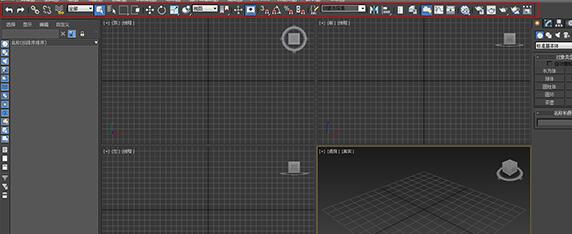
若你的界面如图所示,那么你就该进行设置了。
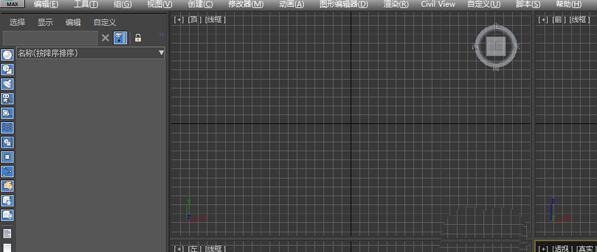
这里分享两种方法。
方法一: 使用快键键。
这是一种很简便很简便的方式,就是使用快捷键Alt+6,来试一下吧,如果想要隐藏再次按下Alt+6,真是屡试不爽呢。
方法二:通过菜单栏找回。
首先在菜单栏中找到“自定义”菜单,并单击。
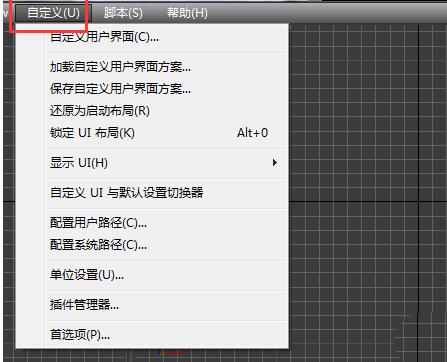
选择“显示UI”,点击“显示主工具栏”,这样主工具栏就会恢复在3Ds MAX的界面了。
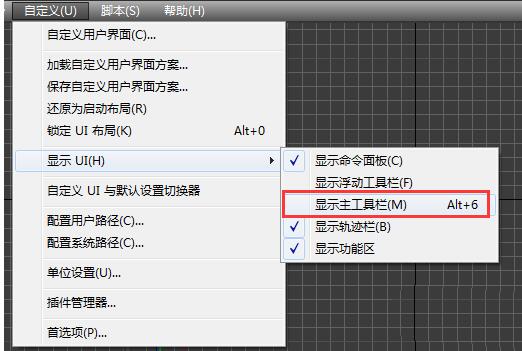
以上这里为各位分享了3Ds MAX显示主工具栏的详细教程。有需要的朋友赶快来看看本篇文章吧。
上一篇:zenly睡觉的符号怎么出现zenly显示正在睡觉设置攻略 下一篇:云裳羽衣天渊支线第五章怎么玩天渊支线第五章攻略

